如何用win11系统改变鼠标箭头的颜色?下面小编就告诉你怎么更换!
操作方法方法1
1.首先我们按Windows+I键打开设置界面;
2.然后在设置界面,点击左侧面板中的辅助功能设置选项;

3.这时候我们会选择可视部分下的鼠标指针和触摸选项;

4.最后,从鼠标指针样式选项中,单击黑色光标样式,您的光标将变成黑色。

方法2
1.单击开始菜单中的搜索图标,键入鼠标设置,然后按Enter

2.在相关设置中选择其他鼠标设置选项;

3.然后切换到指针选项卡中的鼠标属性卡;

4.现在,点击方案下拉菜单,选择Windows黑选项;

5.最后,单击Apply,然后选择OK保存更改。

以上是如何改变win11鼠标箭头颜色的教程。赶紧试试吧。如果您还有其他问题,可以给我们留言,我们会尽快解答!更多精彩内容请关注本站!
 找独服
找独服


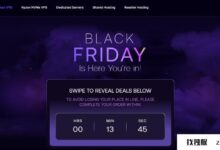

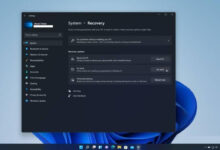
评论前必须登录!
注册